Υπάρχει καλή ιδέα να μεταφέρω τα τραγούδια μου από το iPod touch 5 στον υπολογιστή μου Dell του Window 7; Ακούω ότι το Senuti για Mac μπορεί να μεταφέρει λίστες αναπαραγωγής, μουσική και βίντεο από iPhone ή iPad σε Mac. Είναι πολύ κρίμα που το Senuti δεν έχει καμία έκδοση για τα Windows 7. - Emma
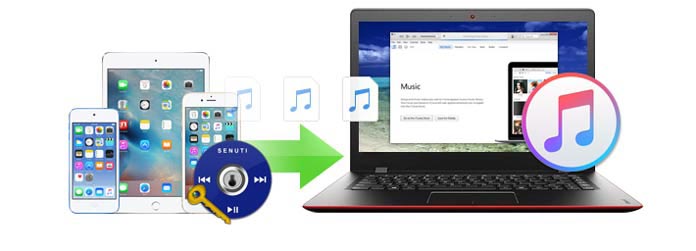
Το Senuti σχετίζεται με το iTunes. Όπως όλοι γνωρίζουμε, το iTunes έχει τη δυνατότητα συγχρονισμού αρχείων μουσικής από iPhone, iPad και iPod σε υπολογιστή Mac ή Windows. Ωστόσο, το iTunes δεν μπορεί να μας βοηθήσει να μεταφέρουμε αυτά τα αρχεία πίσω. Τότε ο Senuti δουλεύει. Η λέξη Senuti που γράφτηκε από έναν ανώτερο φοιτητή Whitney Young, Senuti κυκλοφόρησε το έτος 2006. Και τώρα, το Senuti έχει αναπτυχθεί ως εμπορικό πρόγραμμα που πωλείται από το FadingRed, το οποίο υποστηρίζει ιδιαίτερα τον υπολογιστή Mac που εκτελεί Mac OS X 10.10 και νεότερες εκδόσεις , συμπεριλαμβανομένου του macOS High Sierra. Παρόλο που το senuti μπορεί να μεταφορτωθεί δωρεάν, επιτρέπει μόνο τη μεταφορά 1000 τραγουδιών από iPhone, iPad, iPod με περιορισμένη δοκιμαστική περίοδο για 30 ημέρες. Εάν θέλετε περισσότερες δυνατότητες, πρέπει να πληρώσετε σχεδόν 20 δολάρια για την πλήρη έκδοση Senuti.
Ανάκτηση μουσικής, λίστες αναπαραγωγής και βίντεο στο iTunes μόνο σε ένα βήμα.
Σημειώστε τραγούδια που είναι ήδη στον υπολογιστή σας με μπλε κουκκίδα, συγκρίνοντας αυτόματα όλα τα τραγούδια στο iPhone ή το iPod σας με τη βιβλιοθήκη iTunes του υπολογιστή σας.
Μεταφέρετε βίντεο και λίστες αναπαραγωγής απευθείας από το iPod ή το iPhone σας στο iTunes στον υπολογιστή σας με απλή κίνηση μεταφοράς και απόθεσης.
Κάντε προεπισκόπηση οποιουδήποτε τραγουδιού πριν μεταφέρετε εύκολα.
Βήμα 1Κατεβάστε την τελευταία έκδοση του Senuti για Mac από τον επίσημο ιστότοπο και σύρετε την εφαρμογή στο φάκελο εφαρμογής Mac.
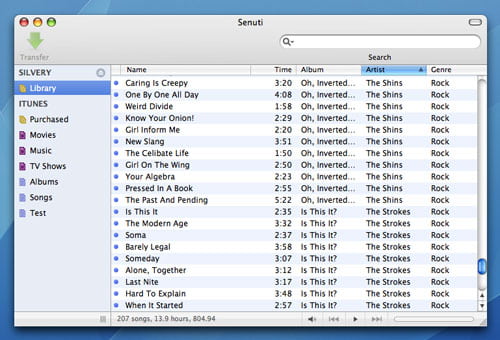
Βήμα 2Βεβαιωθείτε ότι έχετε το iTunes στο Mac σας και ξεκινήστε το.
Βήμα 3Συνδέστε το iDevice με το Mac σας.
Βήμα 4Κάντε κλικ στο εικονίδιο της συσκευής και ορίστε "Μη αυτόματη διαχείριση μουσικής και βίντεο" από τις "επιλογές" στο "Περίληψη".
Βήμα 5Εκκινήστε το Senuti για Mac. Καρτέλα "Προτίμηση"> "Αντιγραφή", επιλέξτε "iTunes Music Folder".
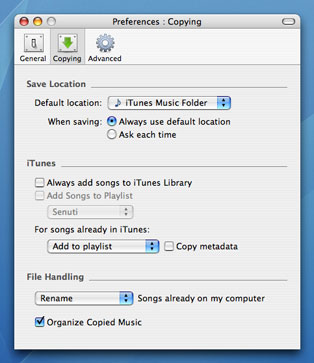
Βήμα 6Επιλέξτε όλα τα τραγούδια και επισημάνετε τα πατώντας το πλήκτρο "Command" και "A".
Βήμα 7Κάντε κλικ στο "Μεταφορά", τότε η μουσική σας iDevice θα αντιγραφεί από τη συσκευή στη βιβλιοθήκη iTunes.
Με το Senuti, μπορείτε εύκολα να μεταφέρετε μουσική iPhone, iPad ή iPod στο iTunes σε περίπτωση που θέλετε να δημιουργήσετε ξανά τις αρχικές λίστες αναπαραγωγής του iTunes. Εκτός αυτού, σας βοηθά επίσης να δημιουργήσετε αντίγραφα ασφαλείας και να ανακτήσετε βίντεο και podcast με αυτόν τον τρόπο. Όταν θέλετε να μεταφέρετε αρχεία όπως τραγούδια και βίντεο από συσκευές iOS σε Mac, το Senuti μπορεί να σας βοηθήσει. Αλλά μπορεί να αντιμετωπίσετε μια τέτοια κατάσταση όταν θέλετε να μεταφέρετε αρχεία μουσικής και βίντεο από τη συσκευή iOS σε υπολογιστή Windows, τι είδους λογισμικό όπως το Senuti μπορεί να σας βοηθήσει; Επειδή δεν υπάρχει έκδοση του Senuti για υπολογιστή, και εδώ, θα σας προτείνουμε ειλικρινά το αξιόπιστο και ευέλικτο Senuti για Windows, FoneTrans για να αντιμετωπίσετε το πρόβλημά σας.
Υπάρχουν πάρα πολλά αρχεία μουσικής, βίντεο και άλλοι τύποι δεδομένων που καταλαμβάνουν πολύ χώρο στο iPhone, το iPad ή το iPod σας; Θέλετε ποτέ να μεταφέρετε αυτά τα αρχεία στον υπολογιστή; Με αυτό Windows Senuti, μπορείτε να κάνετε ό, τι δεν μπορεί να κάνει το Senuti για Mac για να μεταφέρετε μουσική, βίντεο και άλλα δεδομένα όπως επαφές, iMessages, μηνύματα, σημειώσεις, φωτογραφίες και πολλά άλλα στον υπολογιστή των Windows με απλά κλικ. Λαμβάνοντας ως παράδειγμα τη μεταφορά μουσικής iPhone, σας προτείνουμε να κατεβάσετε δωρεάν το Senuti για Windows και να δοκιμάσετε.
Βήμα 1Εγκαταστήστε το Senuti για Windows.
Βήμα 2Συνδέστε το iPhone σας με υπολογιστή μέσω καλωδίου USB.
Βήμα 3Καρτέλα "Πολυμέσα"> "Μουσική", επιλέξτε τα αρχεία μουσικής που θέλετε και, στη συνέχεια, κάντε κλικ στην επιλογή "Εξαγωγή σε"> "Εξαγωγή σε υπολογιστή" ή "Εξαγωγή σε βιβλιοθήκη iTunes".
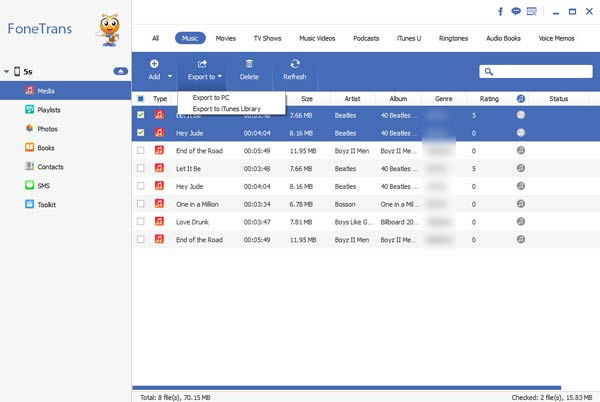
Αυτή η εναλλακτική λύση Senuti μπορεί εύκολα να μεταφέρει μουσική, βίντεο από συσκευή iOS σε τοπικό σκληρό δίσκο υπολογιστή, οπότε δεν χρειάζεται να ανησυχείτε για τη μείωση της ικανότητας iPod, iPad ή iPhone. Επιπλέον, τα απλά κλικ του λογισμικού σάς επιτρέπουν να ανακτήσετε ή να δημιουργήσετε ξανά τις λίστες αναπαραγωγής iTunes.
Για χρήστες iTunes, η μεταφορά δεδομένων συσκευής iOS με iTunes από Mac ή PC δεν είναι τόσο εύκολη. Λάθος ενέργειες του iTunes μπορεί να προκαλέσουν απροσδόκητο αποτέλεσμα. Μερικές φορές, δεν μπορείτε να βεβαιωθείτε αν η μουσική, τα βίντεο και άλλοι τύποι δεδομένων συσκευής iOS έχουν αποθηκευτεί καλά ή όχι. Με αυτό το εργαλείο μεταφοράς δεδομένων, μπορείτε εύκολα να εισαγάγετε τοπική μουσική, βίντεο, φωτογραφίες και άλλα αρχεία πολυμέσων από υπολογιστή σε iPhone, iPad ή iPod. Ακολουθεί ένα παράδειγμα μεταφοράς τοπικού βίντεο υπολογιστή στο iPhone 5s:
Βήμα 1Εγκαταστήστε το FoneTrans.
Βήμα 2Συνδέστε το iPhone σας στον υπολογιστή.
Βήμα 3Καρτέλα "Πολυμέσα"> "Ταινίες", κάντε κλικ στο μικρό βέλος του "Προσθήκη" και, στη συνέχεια, επιλέξτε προσθήκη αρχείων βίντεο ή φακέλου βίντεο.
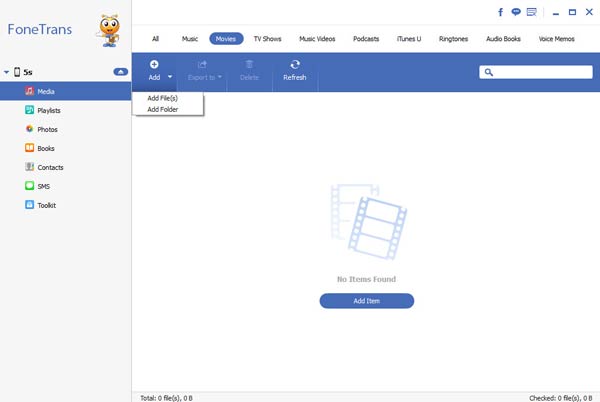
Σημειώσεις: Εάν η μορφή βίντεο δεν είναι συμβατή με τη συσκευή iOS, αυτό το προηγμένο λογισμικό μπορεί να σας βοηθήσει να το μετατρέψετε σε κατάλληλη μορφή βίντεο.
Μετά από αυτό, το τοπικό βίντεο υπολογιστή ήταν στο iPhone σας. Εκτός από το iPhone, μπορείτε επίσης να μεταφέρετε μουσική από υπολογιστή σε iPad. Μπορείτε να απολαύσετε τοπική μουσική, βίντεο, φωτογραφίες στο iDevice σας οποτεδήποτε και οπουδήποτε.
Αυτό το Senuti Windows Alternative μπορεί επίσης να είναι ένας καλός επεξεργαστής δεδομένων iPhone για καλύτερη διαχείριση της μουσικής και πολλά άλλα στον υπολογιστή. Μπορείτε να ακούσετε εύκολα τη μουσική, να κάνετε προεπισκόπηση αρχείων βίντεο και φωτογραφιών με το ενσωματωμένο πρόγραμμα αναπαραγωγής πολυμέσων. Εκτός αυτού, μπορείτε επίσης να επεξεργαστείτε πληροφορίες μουσικής και βίντεο ID3. Στην επάνω δεξιά γραμμή αναζήτησης, μπορείτε να εισαγάγετε λέξεις-κλειδιά για να βρείτε γρήγορα το αρχείο δεδομένων στόχευσης. Υπάρχει ένα παράδειγμα για την επεξεργασία αρχείων μουσικής:
Βήμα 1Εγκαταστήστε το Senuti για Windows.
Βήμα 2Συνδέστε το iPhone σας με υπολογιστή.
Βήμα 3Κάντε διπλό κλικ στο αρχείο μουσικής για αναπαραγωγή του.
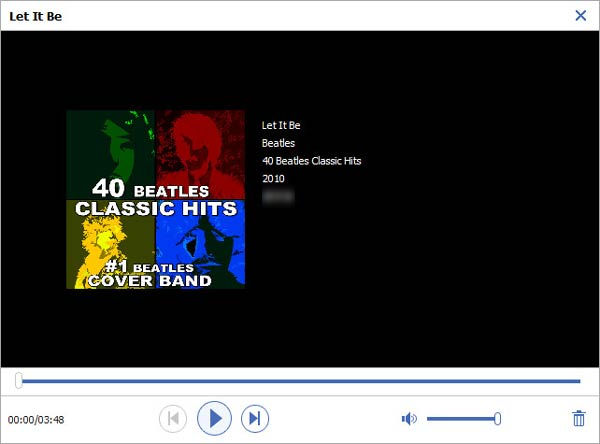
Βήμα 4Εάν θέλετε να επεξεργαστείτε τις πληροφορίες του, κάντε δεξί κλικ στο βίντεο και επιλέξτε "Επεξεργασία πληροφοριών". Οι υπάρχουσες πληροφορίες μουσικής ID3 θα εμφανιστούν στη διεπαφή. Μπορείτε να προσθέσετε ή να διαγράψετε πληροφορίες για τη διαχείριση του αρχείου μουσικής σας.
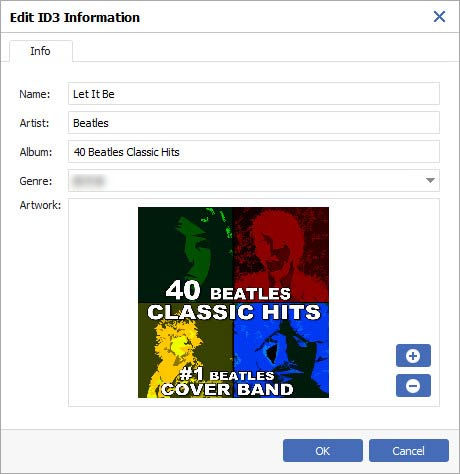
Εάν θέλετε να μεταφέρετε αρχεία από το ένα iDevice σε άλλο, αυτή η προηγμένη μεταφορά δεδομένων iOS μπορεί να το κάνει για εσάς.
Βήμα 1Λειτουργήστε το Senuti για Windows.
Βήμα 2Συνδέστε τα iPhone σας σε υπολογιστή.
Βήμα 3Κάντε κλικ στο "Media" για να φορτώσετε όλη τη μουσική, τις ταινίες κ.λπ. από το παλιό σας iPhone. Πατήστε "Μουσική" και επιλέξτε τη μουσική που θέλετε.
Βήμα 4Κάντε κλικ στο "Εξαγωγή σε"> "iPhone του XX" και, στη συνέχεια, η μουσική σας θα μεταφερθεί σε άλλο iPhone.
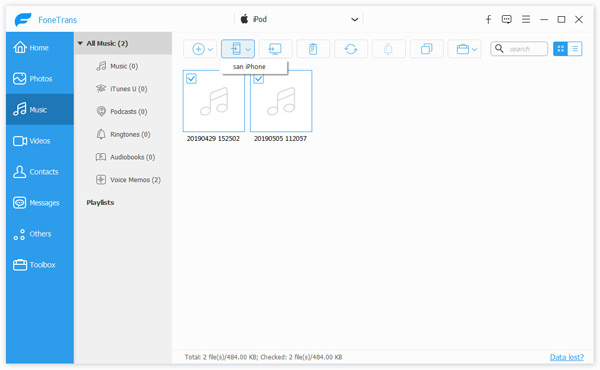
| Χαρακτηριστικό | Senuti | FoneTrans |
|---|---|---|
| Λειτουργικό σύστημα | Mac OS X 10.5 ή αργότερα |
Διαθέσιμη έκδοση Windows και Mac |
| Μεταφορά αντικειμένων | Μουσική, λίστες αναπαραγωγής, podcast, ταινίες |
Περισσότεροι από 30 τύποι δεδομένων, όπως Μουσική, Ταινίες, Λίστες αναπαραγωγής, Επαφές κ.λπ. |
| Μεταφορά δεδομένων στο iTunes | Οχι |
Ναι |
| Μεταφορά δεδομένων στον υπολογιστή | Μεταφορά δεδομένων σε Mac |
Μεταφορά δεδομένων σε Mac / PC |
| Μεταφορά δεδομένων σε iPhone, iPod και iPad | Οχι |
Ναι |
| Συγχρονισμός μίας συσκευής με απεριόριστη βιβλιοθήκη iTunes | Οχι |
Ναι |
| Αυτόματη παράλειψη διπλών τραγουδιών και βίντεο | Ναι |
Ναι |
| Ανάκτηση μουσικής, βίντεο και λιστών αναπαραγωγής στο iTunes | Ναι |
Οχι |
| Ταχύτητα μεταφοράς | 191 τραγούδια / λεπτό |
305 τραγούδια / λεπτό |
| Τιμή | $18.99 |
$34.95 |
Πόσο κοστίζει το Senuti;
Το Senuti για Mac είναι ελεύθερο να δοκιμάσει. Εάν θέλετε να απολαύσετε τις πλήρεις δυνατότητες μετά από δοκιμή 30 ημερών, μπορείτε να το αποκτήσετε στην τιμή των 18.99 $.
Τι είναι το Senuti για Mac;
Το Senuti για Mac είναι το βοηθητικό πρόγραμμα που σας βοηθά να διαχειριστείτε τη βιβλιοθήκη πολυμέσων σας, διευκολύνοντας τη μεταφορά μουσικής, ταινιών και Podcast από iPhone ή iPod σε υπολογιστή.
Μπορώ να μεταφέρω μουσική iPod στο Mac με το Senuti;
Ναί. Με το Senuti, μπορείτε να μεταφέρετε μουσική, λίστα αναπαραγωγής ή βίντεο από το iPod στο Mac σας. Εγκαταστήστε το Senuti σε Mac OS X 10.5 ή μεταγενέστερη έκδοση. Εκκινήστε το iTunes, μεταβείτε στις Προτιμήσεις iTunes> Συσκευές και ενεργοποιήστε την Αποτροπή αυτόματου συγχρονισμού iPod, iPhone και iPad. Συνδέστε το iPod σας σε Mac και ανοίξτε το Senuti. Επιλέξτε τη μουσική στο Senuti και κάντε κλικ στο Μεταφορά για να τα μεταφέρετε στο Mac σας.
Σύμφωνα με το γράφημα σύγκρισης, μπορείτε εύκολα να το δείτε Senuti για υπολογιστή μπορεί να είναι μια καλή εναλλακτική λύση Senuti. Υποστηρίζοντας τα Windows 10/8/7 / XP / Vista, το Senuti για υπολογιστή μπορεί να σας βοηθήσει να μεταφέρετε δεδομένα iPhone / iPad / iPod σε υπολογιστή, να μετακινήσετε τοπικά αρχεία υπολογιστή σε συσκευή iOS, ακόμη και μεταξύ διαφορετικών συσκευών iOS, όπως το iPhone X / 8/7 / SE, iPhone 6s, iPad Pro, iPad mini, iPod touch κ.λπ.